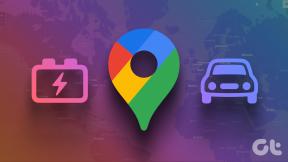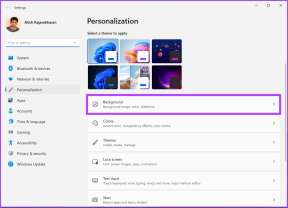Cum să rootați Android fără un computer
Miscellanea / / November 28, 2021
Înrădăcinarea unui dispozitiv Android ar putea fi o sarcină intimidantă pentru începători și amatori. Din cauza riscurilor implicate, oamenii ezită adesea să-și rooteze smartphone-ul Android. Pentru început, veți pierde orice pretenție de garanție după ce vă rootați dispozitivul și, dacă ceva nu merge bine în acest proces, telefonul dvs. poate fi redat definitiv inutilizabil.
Cu toate acestea, dacă sunteți familiarizat cu Android și aveți ceva experiență tehnică, vă puteți roota cu ușurință dispozitivul. Tot ce trebuie să faci este să găsești un ghid potrivit și de încredere și să urmezi pașii cu atenție și precizie. Acum, percepția generală cu privire la înrădăcinarea unui dispozitiv Android este că aveți nevoie de un computer și de un software special precum ADB. Cu toate acestea, este posibil să vă rootați dispozitivul fără un computer. Odată ce bootloader-ul este deblocat, puteți utiliza mai multe aplicații pentru a vă roota dispozitivul fără un computer direct. În acest articol, vom discuta această problemă în detaliu și vă vom arăta cum să rootați un dispozitiv Android fără un computer.

Cuprins
- Cum să rootați telefonul Android fără un computer
- Care este sensul rădăcinii?
- Care sunt avantajele rootării?
- Care sunt dezavantajele rootării?
- Care sunt cerințele preliminare pentru a vă roota dispozitivul Android?
- Cum să rootați un smartphone Android fără un computer
- 1. Framaroot
- 2. Z4Root
- 3. Androot universal
- 4. KingRoot
- 5. Vroot
- 6. C4 Auto Root
Cum să rootați telefonul Android fără un computer
Înainte de a începe, se recomandă să luați un spatele complet al telefonului dvs. Android, în cazul în care ceva nu merge bine, puteți oricând să vă restaurați telefonul folosind backup-ul.
Care este sensul rădăcinii?
Dacă nu știți ce se întâmplă exact în root și ce diferență face, atunci această secțiune vă va șterge îndoielile. Rooting și dispozitiv Android înseamnă obținerea unui control privilegiat (cunoscut sub numele de acces root) asupra diferitelor subsisteme Android.
Fiecare smartphone Android vine cu anumite restricții încorporate stabilite de operator sau de OEM sau sistemul de operare Android însuși. Există anumite setări și funcții pe care nu le putem controla. Pentru a spune în cuvinte simple, anumite secțiuni ale sistemului Android sunt în afara limitelor utilizatorului. Aici intervine înrădăcinarea. Când îți rootezi dispozitivul Android, obții control complet asupra fiecărui aspect al smartphone-ului tău. Puteți instala aplicații speciale care necesită acces administrativ, puteți șterge aplicațiile de sistem preinstalate, puteți înlocui sistemul de operare stoc și multe altele.
Odată ce vă rootați dispozitivul, obțineți acces administrativ complet la kernel. Ca rezultat, puteți elimina complet sistemul de operare actual și îl puteți înlocui cu orice este bazat pe Linux. În plus, puteți încărca aplicații restricționate, le puteți oferi acces root și puteți utiliza funcții care nu erau disponibile anterior. Schimbă complet aspectul și abilitățile dispozitivului tău. Rootarea dispozitivului vă permite să utilizați pe deplin smartphone-ul Android.
Care sunt avantajele rootării?
După cum am menționat mai devreme, înrădăcinarea dispozitivului Android vă oferă control complet asupra telefonului. Drept urmare, puteți face mai multe modificări la nivel administrativ care afectează și îmbunătățesc performanța dispozitivului. Mai jos sunt prezentate câteva dintre avantajele rootării dispozitivului.
- Deoarece puteți elimina aplicațiile de sistem, eliberează memoria internă și aceasta îmbunătățește performanța dispozitivului. Îți face dispozitivul mai rapid și mai rapid.
- De asemenea, puteți să instalați aplicații sau să transferați aplicațiile instalate pe cardul SD, ceea ce eliberează și mai mult memoria internă.
- Deoarece înrădăcinarea vă oferă acces la Kernel, puteți face cu ușurință overclock sau underclock CPU-ul și GPU-ul dispozitivului.
- Puteți schimba întreaga interfață a dispozitivului și puteți personaliza fiecare aspect, cum ar fi pictogramele, panoul de notificare, pictograma bateriei etc.
- Rootarea dispozitivului îmbunătățește, de asemenea, durata de viață a bateriei dispozitivului.
- Cea mai bună parte despre înrădăcinare este că puteți înlocui complet sistemul de operare Android stoc și îl puteți înlocui cu ceva mai ușor. În cazul smartphone-urilor vechi, acest lucru face minuni și le îmbunătățește semnificativ performanța și le face mai receptive.
Care sunt dezavantajele rootării?
A avea un dispozitiv înrădăcinat este destul de benefic și are propriile avantaje, așa cum am discutat mai sus. Cu toate acestea, înrădăcinarea are multe dezavantaje. Acestea includ:
- Root-ul dispozitivului dvs. Android contravine politicilor companiei Android și ale tuturor producătorilor de smartphone-uri. Îți anulează automat garanția.
- În cazul oricărei deteriorări în timpul sau după root, luarea telefonului la un centru de service nu va ajuta la nimic. Nu numai că vor refuza să vă ajute, dar este, de asemenea, posibil să ia măsuri legale împotriva dvs. Acest lucru este, totuși, subiectiv față de legile țării sau regiunii privind înrădăcinarea.
- Înrădăcinarea este un proces complex și dacă faceți vreo greșeală, dispozitivul dvs. va fi redus la o cărămidă. Va deveni complet disfuncțional și vă veți pierde toate datele personale.
- Dispozitivul dvs. nu va mai primi actualizări oficiale de software Android.
- În cele din urmă, măsurile de securitate Google care vă protejează dispozitivul de aplicațiile rău intenționate nu vor mai fi funcționale, lăsând dispozitivul vulnerabil.
Care sunt cerințele preliminare pentru a vă roota dispozitivul Android?
Înainte de a începe să înrădăcinați dispozitivul, există câteva lucruri de care trebuie să aveți grijă. După cum am menționat mai devreme, atenția noastră astăzi va fi să descoperim cum să vă rootați dispozitivul Android fără un computer. Singurul lucru care vă poate împiedica să faceți acest lucru este un bootloader blocat. Unii producători OEM își blochează în mod deliberat bootloader-ul, astfel încât utilizatorii să nu poată să-și rooteze dispozitivele. În acest caz, mai întâi trebuie să deblocați bootloader-ul folosind un computer și ADB și abia apoi puteți trece la root. Cu toate acestea, în majoritatea cazurilor, bootloader-ul este deja deblocat și puteți utiliza o aplicație pentru a vă roota dispozitivul. Mai jos este o listă cu alte lucruri pe care trebuie să le asigurați înainte de a începe o rădăcină.
1. După cum am menționat mai devreme, înrădăcinarea dispozitivului vă anulează garanția, așa că asigurați-vă că sunteți dispus să vă asumați riscul. Fiți atenți și evitați orice greșeală în timp ce vă rootați dispozitivul.
2. Luați notă de dvs numărul de model al dispozitivului.
3. Faceți backup pentru toate datele dvs pe cloud sau pe un hard disk extern.
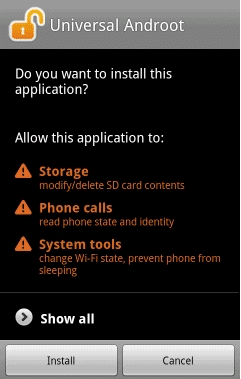
4. Asigurați-vă că telefonul este complet încărcat.
5. Deoarece majoritatea aplicațiilor pe care le vom folosi pentru root și dispozitivele Android nu sunt disponibile pe Play Store, trebuie să activați setarea „Surse necunoscute” pentru browser (să zicem Chrome) pentru a instala fișierele APK ale acestora aplicații.
6. În cele din urmă, activați depanarea USB din opțiunile pentru dezvoltatori.
Cum să rootați un smartphone Android fără un computer
După cum am menționat mai devreme, există mai multe aplicații utile care vă vor permite să vă rootați dispozitivul Android fără un computer. Aceste aplicații funcționează pe orice sistem de operare Android, începând de la Android 5.0 până la Android 10.0. În această secțiune, vom discuta despre aplicații precum Framaroot, Kingroot, Vroot etc. și vedeți cum le puteți folosi pentru a vă roota dispozitivul Android. Deci, fără alte prelungiri, să începem.
1. Framaroot
Framaroot este unul dintre cele mai populare programe de înrădăcinare pentru dispozitivele Android. Este extrem de ușor de utilizat și practic poate roota un dispozitiv Android cu un singur clic. Framaroot nu necesită un computer pentru a iniția procesul de înrădăcinare, iar cea mai bună parte este că funcționează pentru aproape toate smartphone-urile Android, indiferent de OEM sau operatorul lor. Urmați pașii de mai jos pentru a afla cum să utilizați Framaroot.
1. După cum era de așteptat, nu veți găsi această aplicație în Magazinul Play și, prin urmare, primul lucru pe care trebuie să-l faceți este descărcați fișierul APK.
2. Acum, instalați acea aplicație pe dispozitivul dvs.; aceasta nu ar trebui să fie o problemă, deoarece trebuie să fi activat deja setarea Surse necunoscute pentru browserul dvs.
3. Odată ce aplicația a fost instalată, lansați-o.
4. După aceea, selectați „Instalare superutilizator” opțiunea din meniul derulant din partea de sus.

5. Acum, selectează Exploata care este potrivit pentru dispozitivul dvs. și apoi apăsați pe Butonul rădăcină.

6. Framaroot va începe automat să rooteze dispozitivul și să afișeze un mesaj de succes dacă totul merge bine.
7. Dacă nu primiți mesajul de succes, înseamnă că Exploit nu este compatibil cu dispozitivul dvs.
8. În acest caz, trebuie să încercați și alte opțiuni alternative de exploatare, iar una dintre ele va funcționa și veți primi mesajul de succes.
9. Un alt beneficiu suplimentar al utilizării Framaroot este că, dacă nu vă place versiunea înrădăcinată a dispozitivului dvs., atunci puteți inversa întregul proces.
10. Puteți să vă derootați dispozitivul dacă doriți.
2. Z4Root
Z4Root este o altă aplicație interesantă care vă permite rootați-vă telefonul Android fără un computer. Această aplicație este cea mai potrivită pentru dispozitivele care au un chipset de spectru. Acceptă o mulțime de interfețe de utilizare arătoase și funcționează, de asemenea, pe toate mărcile majore de smartphone-uri. Cel mai bun lucru despre această aplicație este că puteți alege să vă rootați dispozitivul fie temporar, fie permanent. Urmați pașii de mai jos pentru a vedea cum.
1. Primul lucru pe care trebuie să-l faci este descărcați fișierul APK pentru această aplicație. Deoarece această aplicație nu este disponibilă în Magazinul Play, trebuie să instalați aplicația folosind un fișier APK.
2. Acum lansați aplicația și vi se vor prezenta două opțiuni. Puteți alege să vă rootați dispozitivul temporar sau permanent.

3. Vă recomandăm să alegeți opțiunea rădăcină permanentă. Atingeți-l și dispozitivul dvs. va începe să se înrădăcineze.
4, Acest lucru poate dura ceva timp. Odată finalizat, veți primi un mesaj de succes pe ecran.
5. Acum reporniți telefonul și veți avea acum un telefon rootat cu acces complet la diferite subsisteme Android.
3. Androot universal
Aceasta este o aplicație puțin veche în comparație cu cele discutate anterior. Nu este atât de popular în zilele noastre, dar este încă o aplicație de rooting destul de bună. Dacă aveți un smartphone Android vechi, atunci sunt șanse ca aplicațiile menționate mai sus să nu funcționeze pe el. Universal Androot va fi apoi aplicația ta de referință. Similar cu Framaroot și Z4Root, vă permite să derootați dispozitivul dacă vă răzgândiți mai târziu. Cea mai bună parte este că durează doar câteva secunde pentru a vă roota mobilul Android. Urmați pașii de mai jos pentru a vedea cum să utilizați Universal Androot.
1. In primul rand, Descarca cel Fișier APK pentru aplicația Universal Androot.
2. Acum deschideți Managerul de fișiere și accesați secțiunea Descărcări pentru a găsi fișierul APK descărcat recent.
3. Atingeți-l pentru a începe instalarea. Veți putea instala o aplicație folosind fișierul APK numai dacă setarea Surse necunoscute este activată.
4. Odată ce aplicația a fost instalată, lansați-o.
5. Acum atingeți meniul drop-down din partea de sus și selectați opțiunea Superuser pentru Android pentru versiunea Android care rulează pe dispozitivul dvs.
6. După aceea, bifați caseta de selectare de lângă Root temporar dacă doriți ca dispozitivul să fie dezrădăcinat după o repornire.
7. În cele din urmă, atingeți butonul rădăcină iar dispozitivul tău va fi rootat în câteva secunde.

8. După cum am menționat mai devreme, această aplicație are și un buton dedicat Unroot care poate inversa procesul de înrădăcinare.
4. KingRoot
KingRoot este o aplicație chineză care vă permite să vă rootați dispozitivul Android fără computer, în doar câteva clicuri. Singura cerință este că trebuie să aveți o conexiune la internet stabilă în timp ce aplicația vă rootează dispozitivul. Deși chineza a fost folosită în principal în interfața aplicației, fișierul APK are și cantități semnificative de engleză. O caracteristică suplimentară a acestei aplicații este că vă permite să verificați dacă aveți sau nu deja acces la root. Mai jos este un ghid în pas pentru utilizarea KingRoot.
1. Primul pas ar fi să descărcați fișierul APK pentru aplicație.
2. Acum instalați aplicația folosind fișierul APK. Aceasta nu ar trebui să fie o problemă, deoarece trebuie să fi activat până acum setarea Surse necunoscute.
3. După finalizarea instalării, lansați aplicația.
4. Acum atingeți Butonul Start Root.

5. Aplicația va verifica acum automat dacă dispozitivul dvs. este compatibil cu o rădăcină.
6. După aceea, atingeți butonul Start.
7. Așteptați câteva secunde, iar dispozitivul dvs. va fi rootat. Veți vedea un mesaj de succes pe ecran odată ce rădăcina este finalizată.
8. În cele din urmă, reporniți dispozitivul și aveți succes ați rootat telefonul Android fără un computer.
5. Vroot
Vroot este o altă aplicație de înrădăcinare cu un singur clic care nu necesită suport de la un computer. A fost conceput inițial pentru smartphone-uri chinezești, dar funcționează și pentru alte dispozitive Android. Dacă utilizați Vroot pentru a vă roota dispozitivul Android, atunci acesta va instala multe aplicații chinezești pe dispozitiv după root. Puteți alege să păstrați aceste aplicații sau să le dezinstalați imediat. Urmați pașii de mai jos pentru a afla cum să utilizați Vroot.
1. Primul lucru pe care trebuie să-l faci este descărcați și instalați aplicația folosind fișierul APK pentru Vroot.
2. Rootarea dispozitivului vă poate afecta datele și, prin urmare, vă recomandăm să faceți backup pentru toate lucrurile înainte de a continua cu root-ul.
3. Acum lansați aplicația și atingeți Butonul rădăcină.

4. Vroot va începe acum să vă rooteze dispozitivul. Acest lucru ar putea dura ceva timp.
5. Odată finalizat, trebuie să reporniți manual dispozitivul.
6. După cum am menționat mai devreme, veți găsi câteva aplicații suplimentare pe care ați putea dori să le dezinstalați.
6. C4 Auto Root
Dacă sunteți utilizator Samsung, atunci această aplicație este cea mai potrivită pentru nevoile dvs. A fost conceput special pentru smartphone-urile Samsung și a oferit un mijloc sigur și de încredere pentru a vă roota dispozitivul. În afară de asta, puteți utiliza această aplicație și pentru alte smartphone-uri Android, deoarece este compatibilă cu majoritatea dintre ele. Urmați pașii de mai jos pentru a vedea cum să utilizați această aplicație.
1. În primul rând, faceți clic pe acesta legătură pentru a accesa site-ul oficial al C4 Auto Root.
2. Aici veți găsi o listă cu toate dispozitivele compatibile. Vă rugăm să căutați dispozitivul dvs. și să descărcați fișierul APK care este compatibil cu acesta.
3. Acum instalați aplicația folosind acest fișier APK și apoi lansați-o.
4. După aceea, faceți clic pe Butonul rădăcină, și va începe să vă rooteze dispozitivul.

5. Acest lucru ar putea dura câteva minute. Reporniți telefonul după aceea, veți avea un smartphone Android rootat.
Recomandat:
- Cum să piratezi jocuri Android fără root
- Cum să pornești OK Google pe telefonul Android
- 3 moduri de a-ți găsi telefonul Android pierdut
Sperăm că veți găsi aceste informații utile și că ați reușit rootați-vă dispozitivul Android fără un computer. Rodarea dispozitivului vă oferă control complet asupra dispozitivului. Sunteți liber să instalați orice aplicație dorită și să eliminați aplicațiile de sistem pe care le considerați inutile. Cu toate acestea, trebuie să citiți suficient despre asta și să vă familiarizați cu întregul proces înainte de a vă roota efectiv dispozitivul. Ar fi o idee bună să-l încercați mai întâi pe un dispozitiv vechi pe care nimeni nu îl folosește. Acest lucru se datorează faptului că înrădăcinarea este împotriva politicii de garanție a fiecărei mărci de smartphone și nu își vor asuma responsabilitatea pentru nicio daune aduse dispozitivului din cauza rootării.
În acest articol, am discutat mai multe aplicații de rootare care vă permit să vă rootați dispozitivul fără un computer. Este posibil ca unele dintre ele să nu fie compatibile cu telefonul dvs. În acest caz, puteți încerca oricând unul diferit. Puteți chiar să căutați pe Google numele dispozitivului dvs. și să verificați răspunsurile forumului pentru a afla care aplicație de root este cea mai potrivită pentru aceasta.